DOCS
インテグレーションガイド / Rackspace
本記事は米国PagerDuty社のサイトで公開されているインテグレーションガイドをそのまま日本語に翻訳したものです。日本語環境での動作を保証するわけではありません。原文はこちらを参照してください。
Rackspace Cloud Monitoringは、柔軟で堅牢なWebアプリケーションプラットフォームです。 以下のガイドでは、Rackspace Cloud MonitoringとPagerDutyアカウントを統合する方法について説明します。 PagerDutyと統合することで、Rackspace Cloud Monitoring環境内でアラームがトリガーされたときに警告を発することができます。このインテグレーションは現在ベータ版です。つまり、現在のRackspaceのWebインターフェイスは最終的な形にはなっていませんが、アラートのトリガーと解決はすべて機能しています。設定の手助けが必要な場合は、お問い合わせください 。
PagerDutyでの設定
-
Configuration メニューからServices を選択します。
-
Serviceページで、 新しいサービスを作成する場合は、+Add New Service をクリックします。 既存のサービスにインテグレーションを追加する場合は、追加するサービスの 名前をクリックします。その後、Integrationsタブをクリックし、 + New Integrationボタンをクリックします。
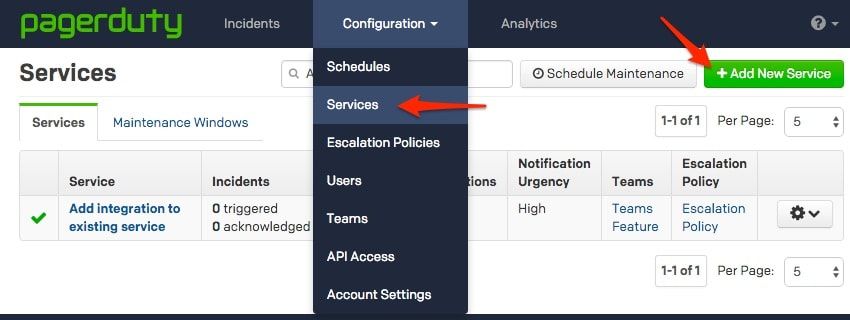
-
Integration Typeメニューから追加したいアプリを選択し、Integration Nameを入力してください。 新しいサービスを作成する場合は、General Settingで新しいサービスのNameを入力します。 次に、Incident Settingsで、新しいサービスのEscalation Policy(エスカレーションポリシー)、Notification Urgency(通知の緊急度)、Incident Behavior(インシデントの動作)を指定します。
-
Add Service またはAdd Integration ボタンをクリックして、新しいインテグレーションを保存します。すると、サービスのIntegrationsページにリダイレクトされます。
-
新しいインテグレーションのIntegration Keyをコピーします。

注:異なるPagerDutyポリシーで使用する複数の汎用APIインテグレーションを作成することができます。Rackspace Cloud Monitoringは、任意の数の異なるPagerDutyアカウントと「汎用API」インテグレーションに合わせることができます。
Rackspace Cloud Monitoring内での設定
PagerDuty通知プランと通知を作成する
-
http://intelligence.rackspace.com にアクセスし、Rackspaceの資格情報でログインします。
-
サイドバーのNotification Plansをクリックします。
-
“Create Notification Plan”ボタンをクリックします。
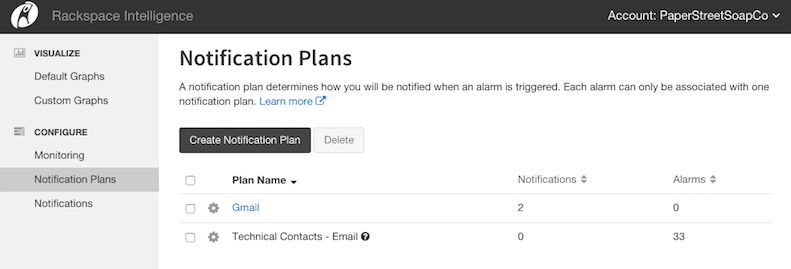
-
通知プランの名前を入力し、Confirmをクリックします。 複数のプランを使う場合はユニークな名前が必要です。
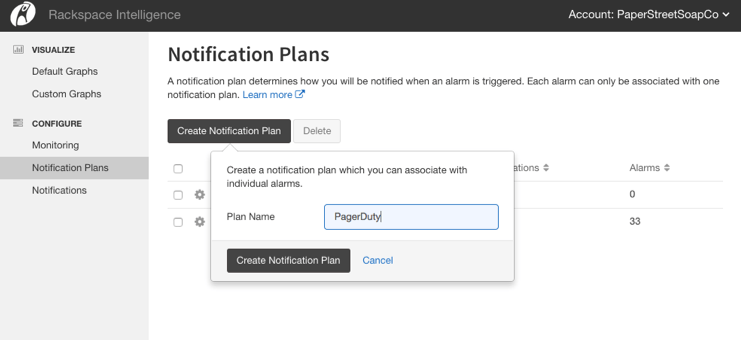
-
通知プランが表示されます。PagerDutyからの通知を追加するには、Add Notificationsをクリックします。
-
通知のlabelを入力します。ここでは「PagerDuty」にしましたが、複数の通知を追加する場合は、ここにユニークなラベルを追加することをお勧めします。Notification_typeとしてpagerdutyを選択します。 このガイドのPagerDutyでの設定セクションの手順4で取得したserviceKeyを入力します。
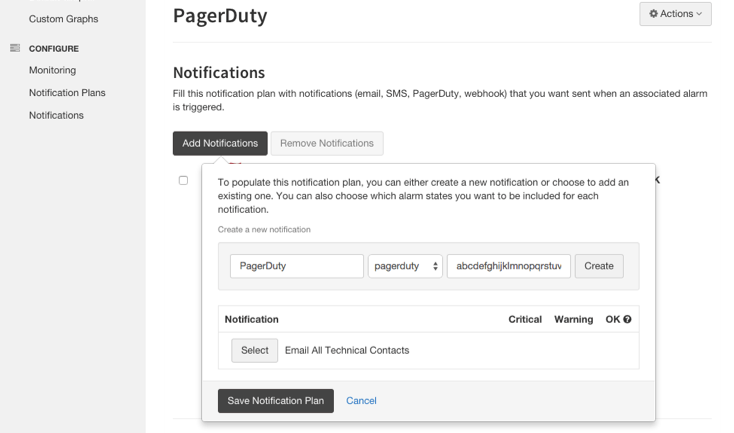
-
新しい通知が作成され、現在の通知プランに追加されます。Save Planをクリックして通知プランを保存します。
-
チェックマークをクリックして通知プランを保存します。
Cloud Intelligenceによるチェックとしての通知の追加
-
サイドバーの “Monitoring”リンクをクリックしてください。
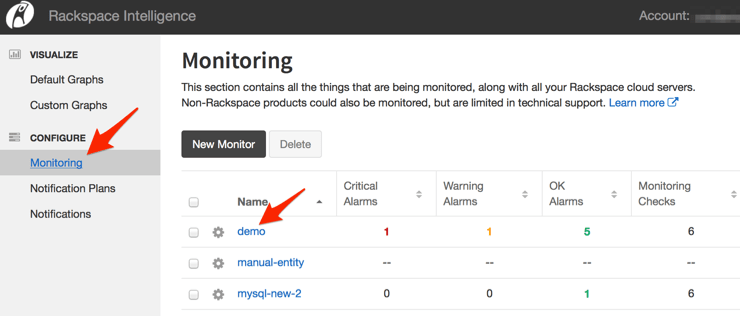
-
監視するサーバを選択します。
-
Monitoring Checksセクションまでスクロールし、Create Checkをクリックします。

-
監視するチェックを設定します。
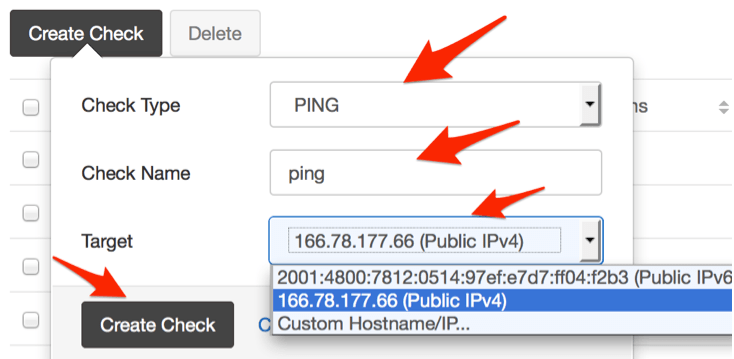
-
Monitoring Alarmsセクションまでスクロールし、Create Alarmをクリックします。
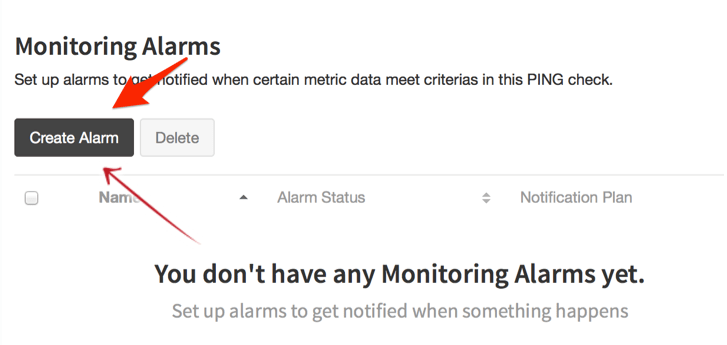
-
アラーム名を入力してください。
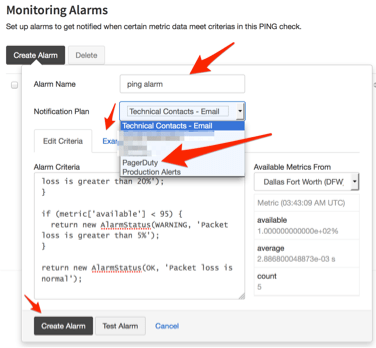
-
作成した通知プランを選択します。
-
アラーム条件を入力し、”Examples”タブをクリックしてサンプル条件テンプレートをコピーすることができます。
-
Create Alarmをクリックします。
MyCloudコントロールパネルによる通知として通知を追加する
-
https://mycloud.rackspace.com にアクセスしてログインします。
-
監視するサーバを選択します。
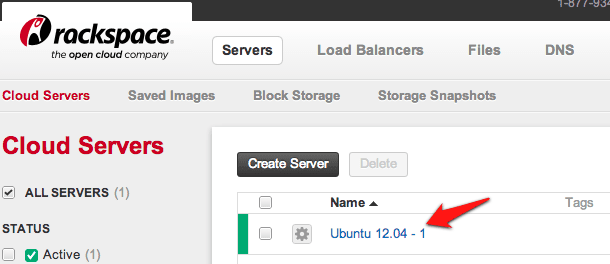
-
Monitoring Checks セクションまでスクロールし、Create Check をクリックします 。
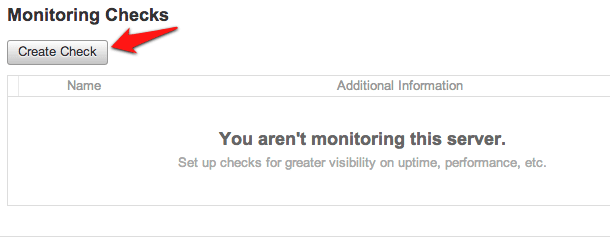
-
監視するCheck typeを選択します。
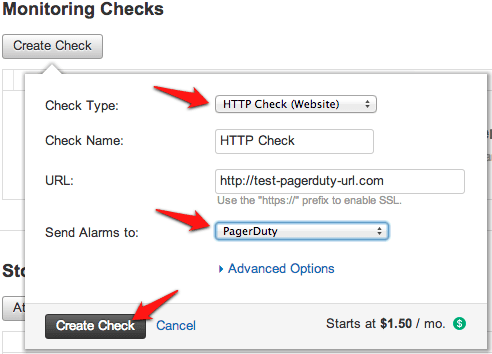
-
チェックのname( HTTPチェックなど)を入力します。
-
フォームの残りの空のフィールドには、選択したチェックタイプに関連するフィールドを入力します。
-
前の手順で作成したPagerDutyモニタリング通知プランをSend Alarms toドロップダウンメニューから選択します。
-
Create Checkクリックします 。
Rackspace Cloud MonitoringとPagerDutyを統合しました。追加の監視通知や監視チェックを追加する場合は、複数のPagerDutyサービスとRackspace Cloud Monitoring通知を使用して上記の手順を繰り返します。

